无线网络设置¶
M13W使用无线网络连接,在我们配置设备时需要优先准备好可用的Wi-Fi名称和Wi-Fi密码,然后按照下面介绍进行配网操作,如果需要使用有线网络请查看页面底部的网线连接
线缆连接¶
1、将盒子的电源接口和USB接口分别连上电源适配器和打印机,并等待5分钟。

检查设备默认状态¶
2、我们在手机「无线局域网」里,检查是否能搜索到 「打印云盒配网WIFI」 这个WiFi信号,来确认盒子是否是初始状态
温馨提示
如果在手机Wi-Fi设置里搜索不到默认的「打印云盒配网WIFI」这个Wi-Fi,请将云盒恢复默认设置,左侧复位按钮长按5-8秒后松开再试。
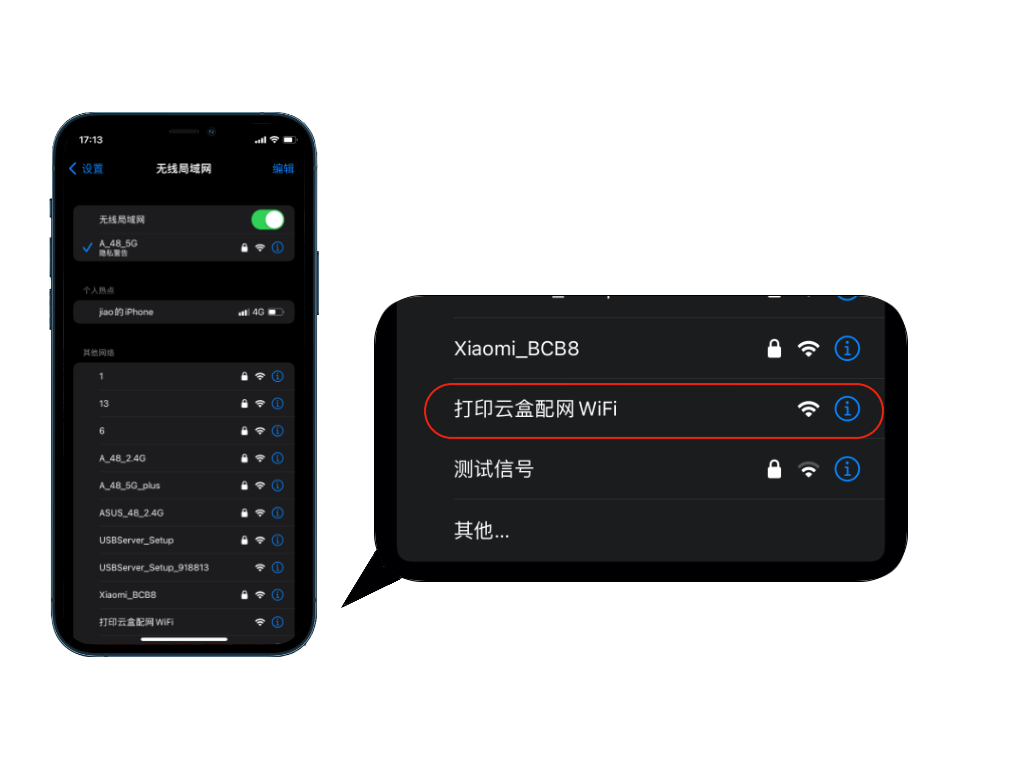
开始设置¶
3、首先将手机的WI-FI连接至 「打印云盒配网WiFi」 ,连上后手机可能会提示无法上网,这是正常情况请忽略。继续按照下面步骤操作
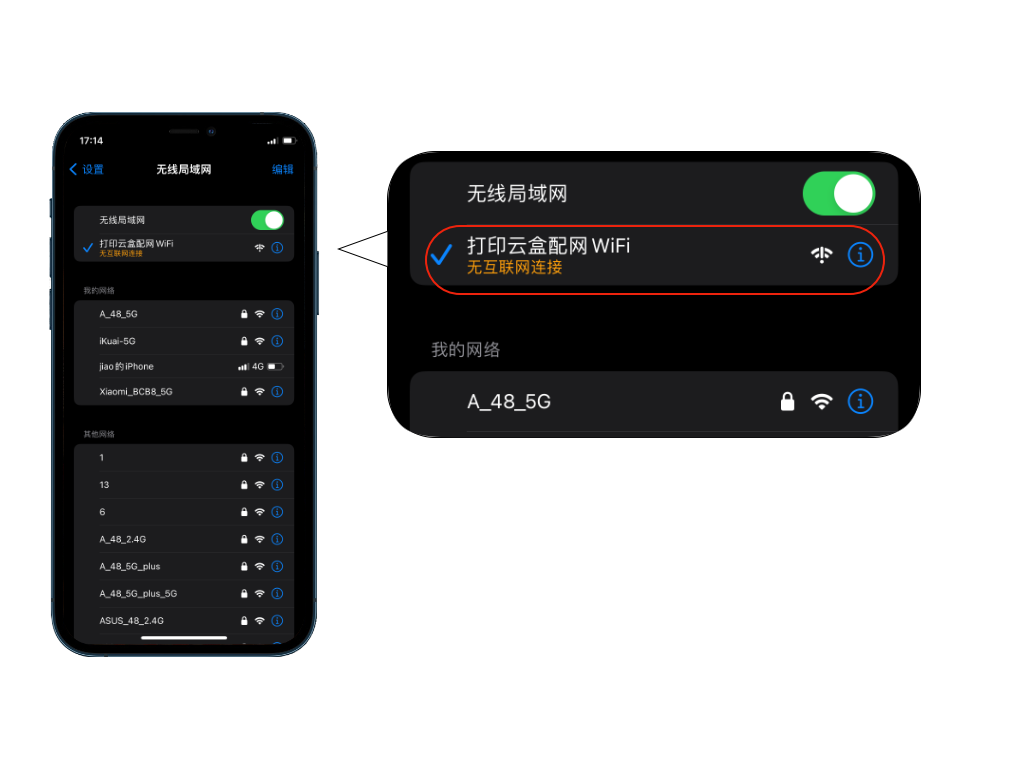
注意
上面我们说到云盒的Wi-Fi没有网络,部分手机可能会提示切换Wi-Fi,这里我们必须保持连接,所以必须点击“继续尝试使用”或“不允许”来保持云盒的网络连接。
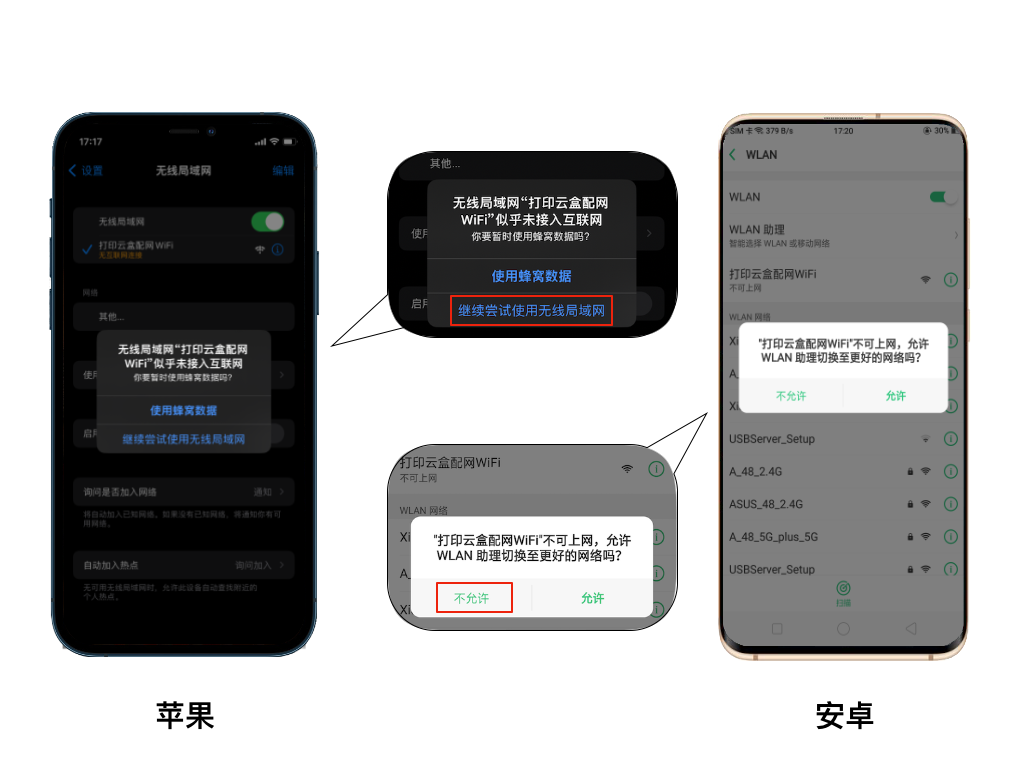
云盒连接WI-FI¶
4、打开浏览器,输入云盒的无线配网地址192.168.188.188/wifi,进入配网界面
温馨提示
如果出现无法打开以下页面,请关掉手机的数据流量,并检查手机Wi-Fi是否自动切换回路由器的Wi-Fi信号,如果以上都没有问题请在地址前面加上「http://」

5、在Wi-Fi列表中,选择我们自己路由器发出的WiFi信号,并输入Wi-Fi的连接密码
温馨提示
如果在列表里面找不到自家的WiFi信号,检查你连接的无线网络是否为2.4G频段,或者设置了隐藏WiFi信号。若需要连接隐藏的WiFi请手动输入Wi-Fi名称
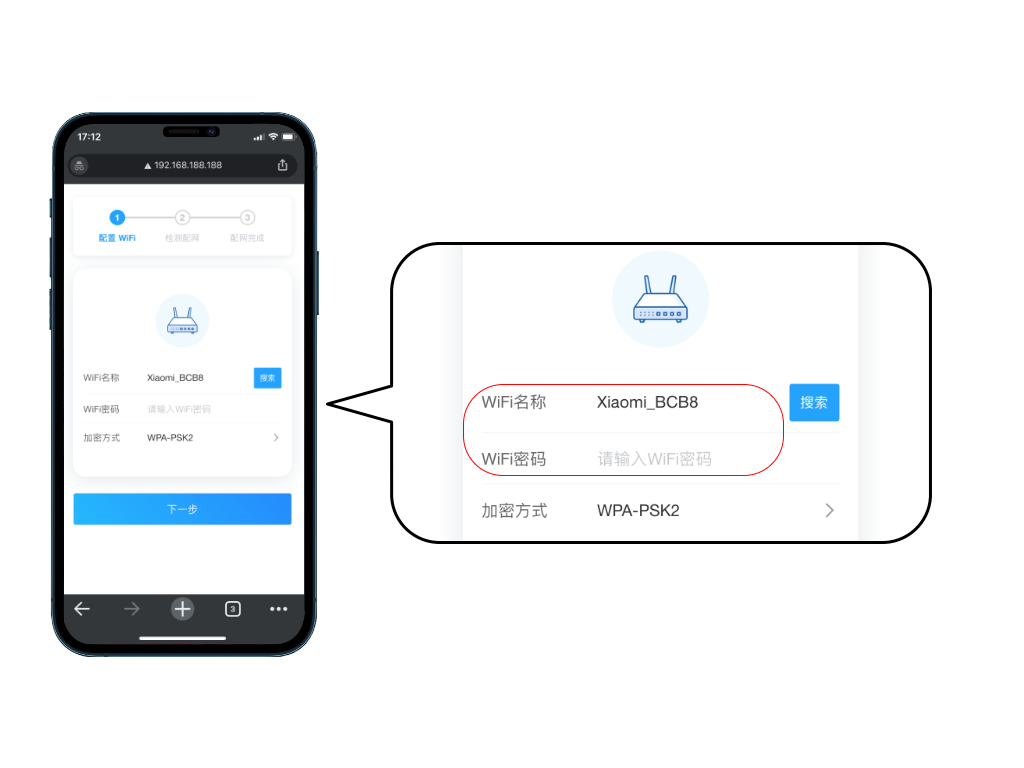
6、确认WiFi密码无误,点击「下一步」,将填写的Wi-Fi参数写入打印云盒,等待云盒的配网结果。
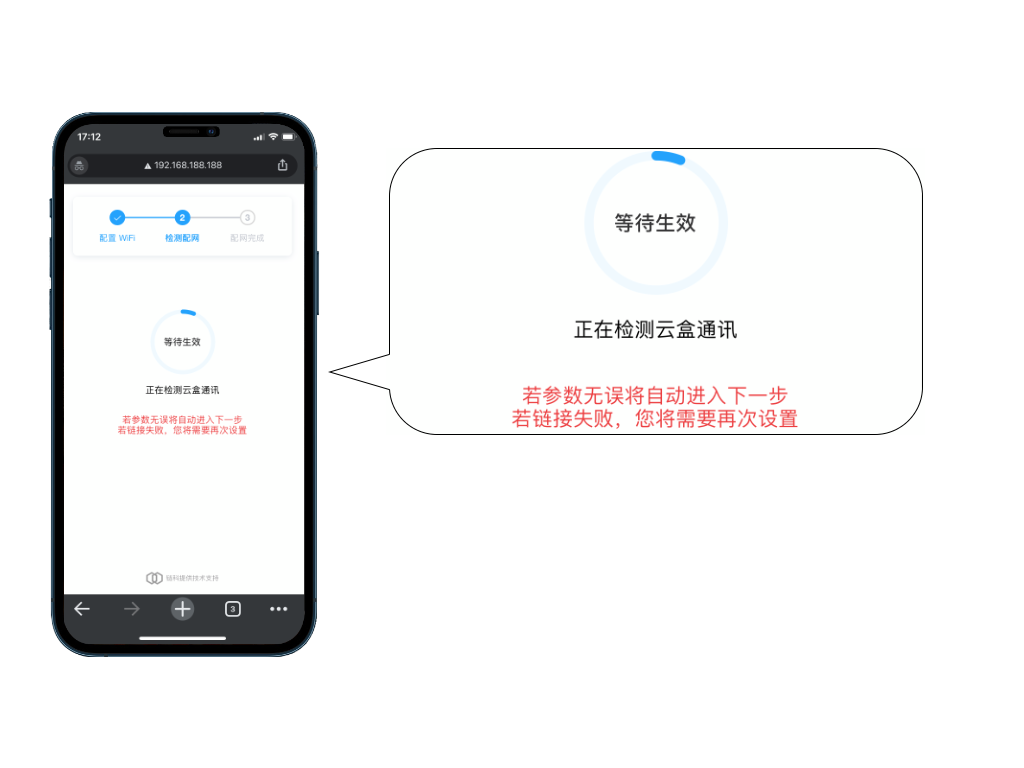
检查联网状态¶
7、连接成功,我们可以通过微信扫码确认设备在线,或者通过观察盒子的指示灯状态确认盒子联网成功
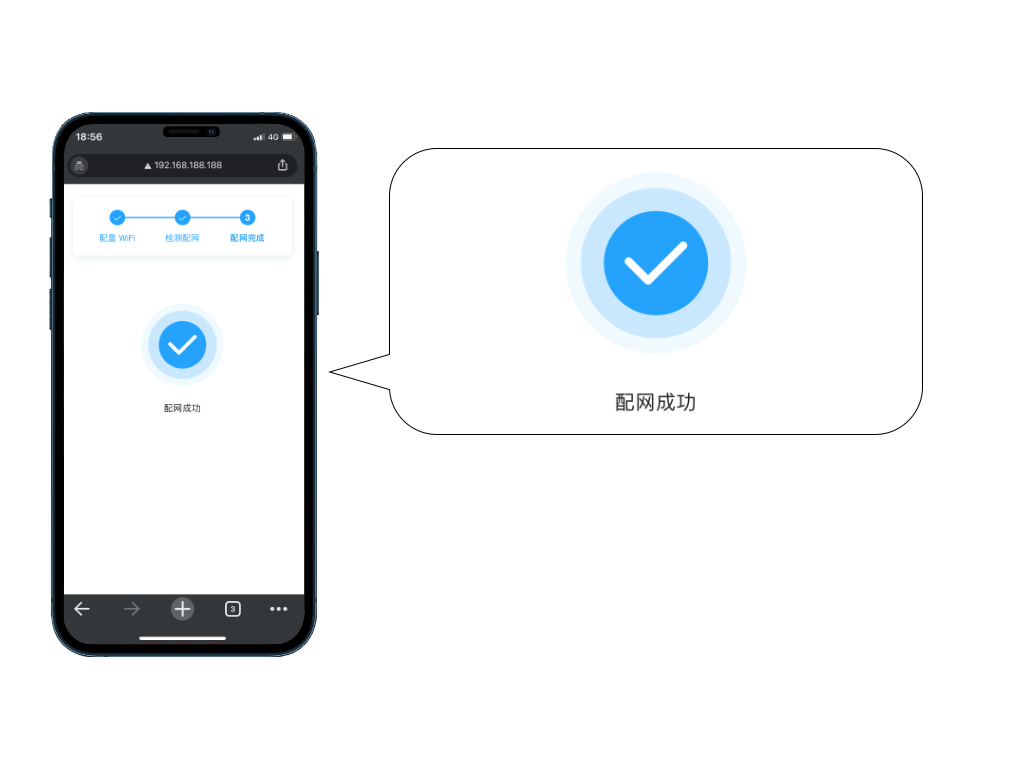
温馨提示
部分手机联网问题可能会提示配网失败,请以设备指示灯状态为准。
8、配网成功后指示灯状态,云图标指示灯常亮

使用网线连接¶
提示
如果设置好无线使用起来感觉不稳定,可以尝试用有线连接看看